Win7系统的窗口背景如何设置为绿豆色
Windows 7,中文名称视窗7,是由微软公司(Microsoft)开发的操作系统,内核版本号为Windows NT 6.1。Windows 7可供家庭及商业工作环境:笔记本电脑 、平板电脑 、多媒体中心等使用。和同为NT6成员的Windows Vista一脉相承,Windows 7继承了包括Aero风格等多项功能,并且在此基础上增添了些许功能。
Win7系统的窗口背景设置为绿豆色的方法。

操作步骤:
1、点鼠标右键,进入“个性化”如图
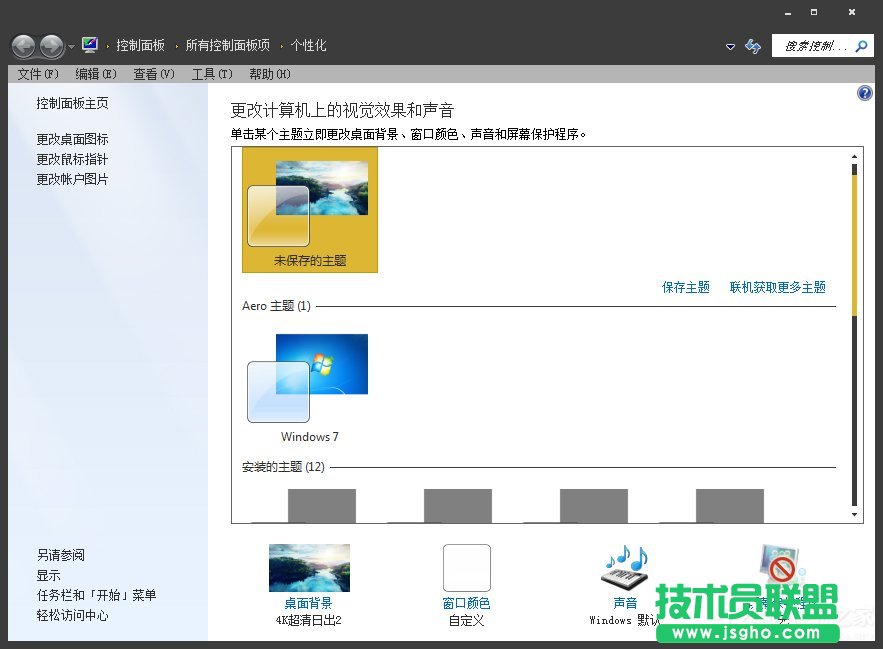
2、点击“窗口颜色”后进入如图页面
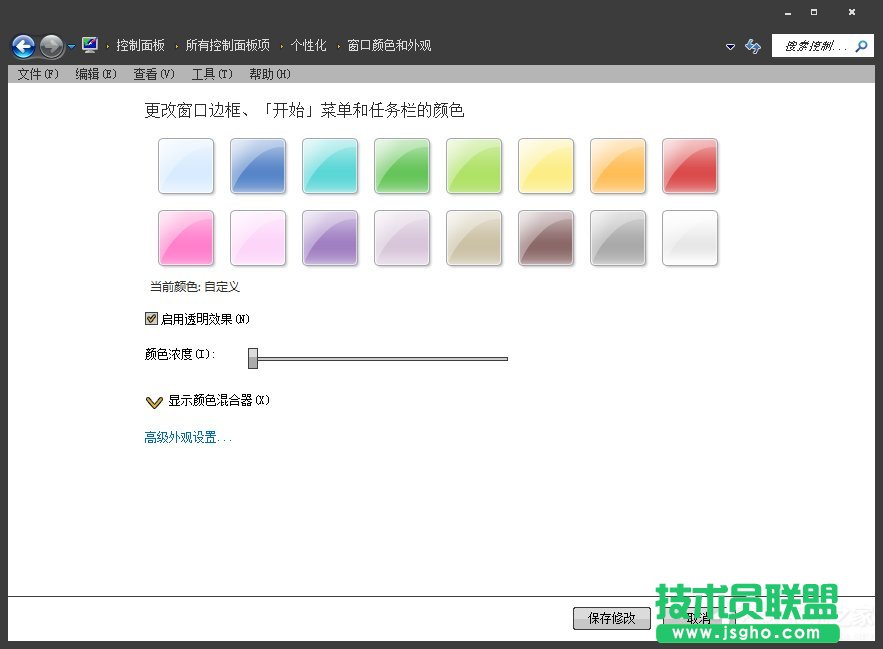
3、再点击“高级外观设置”进入后把“项目”栏选择“窗口”,点右边“颜色”的三角下拉框,选择“其他”如图

4、进入“颜色”框后,把右边的“色调”改成85,“饱和度”改成123,“亮度”改成205,再点击“添加到自定义颜色”那么在左边的“自定义颜色”框中就有“绿豆色”了,然后点击该颜色,一路确定就ok啦

Windows 7简化了许多设计,如快速最大化,窗口半屏显示,跳转列表(Jump List),系统故障快速修复等。Windows 7将会让搜索和使用信息更加简单,包括本地、网络和互联网搜索功能,直观的用户体验将更加高级,还会整合自动化应用程序提交和交叉程序数据透明性。
……